Rimuovere la pubblicità di Offerz4u (Semplice Guida alla Rimozione)
Annuncio Offerz4u Guida Rimozione
Che cosa è Gli annunci commericlai di Offerz4u?
Offerz4u (o Offers4u) è il nome di una estensione per browser supportata dalla pubblicità che viene presentata come se fosse un’utile estensione per lo shopping online. Dovrebbe fornire agli utenti offerte personalizzate, come sconti, coupons, comparazioni di prezzi e cose simili che dovrebbero aiutare gli utenti a risparmiare tempo e soldi. Tuttavia, abbiamo scoperto che questo browser web add-on non è altro che un adware usato per scopi di marketing. Infatti, è sponsorizzato da terze parti il cui unico intento è aumentare il traffico di siti web poco famosi, generare soldi usando il Pay-Per-Click (PPC) basato sugli annunci commerciali, e inoltre è usato per la raccolta/diffusione/vendita di dati a parti affiliate e così via. Sfortunatamente, l’estensione Offerz4u e le sue offerte non sono affidabili, il che significa che usandola si rischia di danneggiare la sicurezza e la stabilità del PC.
Quali sono i sintomi per avvertire l’infezione dell’adware Offerz4u?
Solitamente, il malware, Offerz4u viene diffuso con altri freeware. Può essere nascosto sotto altri freeware (media players, download managers, etc.), e installando quest’ultimi seguendo l’installazione base/veloce/raccomandata potreste subire l’infiltrazione di altri malware e ulteriori infezioni. Se installate un freeware che contiene l’adware Offerz4u come componente addizionali, noterete immediatamente attività sospette.
Il primo segno che potrebbe rivelare il fatto che il sistema è stato infettato da un adware è relativo alle performance del vostro browser web. Stando agli esperti di malware, il virus Offerz4u è compatibile con Google Chrome, Internet Explorer, e Mozilla Firefox. Una volta installato sul sistema, il browser web infettato inizierà a crashare, subirà rallentamenti e altri problemi vari.
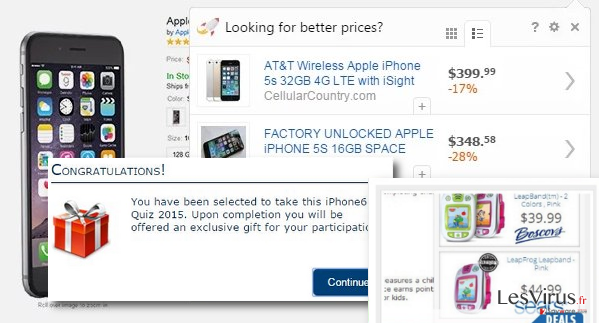
Inoltre, i browser infettati potrebbero iniziare a generare vari tipi di annunci commerciali e pubblicitari. Lo scopo principale di un software adware è creare annunci commerciali sponsorizzati e convincere gli utenti a cliccarci sopra. Gli annunci commerciarli di Offerz4u potrebbero indirizzarvi verso siti web affiliati, che potrebbero essere affidabili o ingannevoli. Dato che non è possibile distinguere in anticipo quali siano quelli affidabili e quali quelli pericolosi, evitate tutti gli annunci commerciali di Offerz4u senza cliccarci sopra per nessun motivo.
Potreste essere sorpresi per quanto possano sembrare attraenti gli annunci commerciali di Offerz4u. La maggior parte di questi informa riguardo offerte e sconti molto importanti relativi proprio alle vostre ultime ricerche. Questo è il motivo per cui questo adware cerca di tracciare le attività online degli utenti, organizzare i dati raccolti per poi usarli nella preparazione di annunci pubblicitari personalizzati per Offerz4u. Sfortunatamente, con l’aiuto dei cookies, questo software adware è in grado di raccogliere informazioni sul vostro PC come l’indirizzo IP, la vostra posizione, l’indirizzo email, e altri dati sensibili.
Ultimo, ma non certo meno importante, potreste ricevere continui e fastidiosi reindirizzamenti causati da Offerz4u. Come detto prima, questa applicazione è usata per mostrare annunci commerciali con hyperlinks che rimandano a pagine web di terze parti. Questo significa che ovunque voi clicchiate su questi annunci, verranno aperte pagine web e potreste finire con l’installare altri software indesiderati. In poche parole sarebbe meglio assicurarsi di rimuovere completamente Offerz4u il prima possibile. Per farlo, usate FortectIntego o seguite la guida per la rimozione completa fornita alla pagina 2 (il link è fornito qua sotto).
Come evitare l’infiltrazione di Offerz4u?
Per evitare reindirizzamenti indesiderati causati dall’adware Offerz4u, non dovreste dimenticarvi che i freewares e gli sharewares sono i mezzi principali usati per diffondere questi add-ons, plug-ins, toolbars, ed estensioni. Se volete stare al sicuro, non dovreste scordarvi mai questi consigli:
- Scegliete attentamente il freeware che volete scaricare. Fate attenzione alle applicazione che vengono promosse come terze parti in quanto potrebbero essere coinvolte nella distribuzione di software in pacchetti;
- Non fidatevi del metodo di installazione veloce/base. Al posto di quest’ultimo, scegliete sempre il metodo di installazione personalizzato/avanzato;
- Rifiutate tutti i “componenti addizionali” non importa quanto possano sembrare attraenti.
- Se siete già stati infettati da questo virus, andate alla pagina successiva e leggete le istruzioni su come rimuovere il virus Offerz4u.
Come affrontare l’infezione di un adware?
Se il vostro browser web ha iniziato a mostrare pop-up segnati come “Ads by Offerz4u” o “Offerz4u Ads,” il nostro consiglio è quello di controllare il sistema con un anti-malware professionale. Questo controllerà tutti gli “angoli bui” del sistema e rimuoverà i programma indesiderati/pericolosi/inutili e i relativi file con un solo click. Se tuttavia, non volete installare un software ulteriore, potete seguire la guida per la rimozione manuale fornita qua sotto:
Potete rimuovere i danni del virus con l'aiuto di FortectIntego. SpyHunter 5Combo Cleaner e Malwarebytes sono consigliati per trovare i programmi e i virus potenzialmente indesiderati insieme a tutti i file e alle voci di registro ad essi collegati.
Annunci Manuali Offerz4u Guida Rimozione
Disinstallazione da Windows
Per effettuare la rimozione del Gli annunci commericlai di Offerz4u dai dispositivi Windows 10/8, si prega di seguire le istruzioni in basso:
- Accedere al Pannello di Controllo attraverso la barra di ricerca di Windows e selezionare Invio oppure fare clic sui risultati di ricerca.
- Nella sezione Programmi, selezionare Disinstalla un programma.

- Dall'elenco, individuare le voci correlate al Gli annunci commericlai di Offerz4u (o qualsiasi altro programma installato di recente dall'aria sospetta).
- Fare clic con il tasto destro del mouse sul programma e selezionare Disinstalla.
- Qualora si aprisse la finestra Controllo dell'Account Utente, fare clic sulla voce Sì.
- Attendere fino a che il processo di disinstallazione sia completato e fare clic su OK.

Per gli utenti Windows 7/XP, procedere con le seguenti istruzioni:
- Fare clic su Start di Windows > Pannello di Controllo sul lato dentro (gli utenti Windows XP, dovranno fare clic su Aggiungi/Rimuovi Programma).
- In Pannello di Controllo, selezionare Programmi > Disinstalla un programma.

- Selezionare l'applicazione che si desidera disinstallare facendo clic una sola volta.
- In alto, fare clic su Disinstalla/Modifica.
- Nella sezione per la richiesta di conferma, selezionare Sì.
- Fare clic su OK una volta terminato il processo di rimozione.
Rimuovere Offerz4u dal sistema di Mac OS X
-
Se state usando OS X, cliccate il pulsante Go in alto a sinistra sullo schermo e selezionate Applications.

-
Aspettate di vedere la cartella Applications e cercate Offerz4u o ogni altro programma sospetto su di esso. Ora cliccate il tasto destro su ogni voce e selezionate Move to Trash.

Ripristina MS Edge/Chromium Edge
Eliminare le estensioni indesiderate da MS Edge:
- Selezionare Menu (l'icona con i tre puntini in orizzontale situata in alto a destra della finestra) e scegliere la voce Estensioni.
- Da questa lista, selezionare l'estensione e fare clic sull'icona a forma di ingranaggio.
- Fare clic sulla voce Disinstalla in basso.

Cancellare i cookie e i dati di memorizzazione del browser:
- Fare clic su Menu (l'icona con i tre puntini in orizzontale situata in alto a destra della finestra) e selezionare Privacy, ricerca e servizi.
- Nella sezione Cancella dati delle esplorazioni seleziona Scegli gli elementi da cancellare.
- Selezionare tutte le voci (escluse le password, sebbene sia possibile includere licenze multimediali, se applicabile) e fare clic su Elimina.

Ripristinare le impostazioni della homepage e della nuova finestra:
- Fare clic sull'icona menu e scegliere Impostazioni.
- Dunque, individuare nella sezione Avvio.
- Fare clic su Disabilita nel caso si individuasse un dominio sospetto.
Istruzioni per rispristinare MS Edge, nel caso in cui i passaggi precedenti non abbiano funzionato:
- Fare clic su Ctrl + Shift + Esc per aprire la Gestione Attività.
- Fare clic sulla freccia Più dettagli collocata nella sezione inferiore della finestra.
- Selezionare la scheda Dettagli.
- Dunque, scorrere verso il basso per individuare qualsiasi elemento che riporti la dicitura Microsoft Edge. Fare clic con il tasto destro del mouse per selezionare gli elementi individuati e fare clic su Termina attività per fermare l'esecuzione di MS Edge.

Qualora questa soluzione non fosse di aiuto, sarà necessario servirsi dei metodi di ripristino avanzati in MS Edge. Attenzione: è essenziale effettuare un backup dei dati prima di procedere.
- Individuare la seguente cartella sul dispositivo: C:\\Users\\%username%\\AppData\\Local\\Packages\\Microsoft.MicrosoftEdge_8wekyb3d8bbwe.
- Premere i tasti della tastiera Ctrl + A per selezionare tutte le cartelle.
- Fare clic con il tasto destro del mouse su queste ultime e selezionare Elimina.

- Dunque, fare clic con il tasto destro del mouse su Start e selezionare Windows PowerShell (Esegui come amministratore).
- All'apertura della nuova finestra, copiare e incollare i seguenti comandi e dunque premere Invio:
Get-AppXPackage -AllUsers -Name Microsoft.MicrosoftEdge | Foreach {Add-AppxPackage -DisableDevelopmentMode -Register “$($_.InstallLocation)\\AppXManifest.xml” -Verbose

Istruzioni per Microsoft Edge basato su Chromium
Eliminare le estensioni di MS Edge (Chromium):
- Aprire Edge e fare clic per selezionare impostazioni > Estensioni.
- Eliminare le estensioni indesiderate facendo clic su Rimuovi.

Eliminare la cache e i dati di memorizzazione dei siti web:
- Fare clic su Menu, dunque selezionare impostazioni.
- Selezionare Privacy, ricerca e servizi.
- Nella sezione Cancella dati delle esplorazioni, selezionare Scegli gli elementi da cancellare.
- Nella sezione Intervallo di tempo, scegliere Cancellare tutti i dati.
- Selezionare Cancella ora.

Ripristinare MS Edge bastato su Chromium:
- Fare clic su Menu e selezionare impostazioni.
- Dal menu sul lato sinistro, scegliere Ripristino.
- Selezionare Ripristina le impostazioni ai valori predefiniti.
- Confermare con Ripristina.

Ripristinare Mozilla Firefox
Rimuovere le estenzioni pericolose:
- Aprire il browser Mozilla Firefox e fare clic su Menu (icona con le tre linee orizzontali collocata in alto a destra della finestra).
- Selezionare la voce Componenti Aggiuntivi.
- Selezionare, dunque, le estensioni collegate a Gli annunci commericlai di Offerz4u e fare clic su Rimuovi.

Ripristinare la Pagina Iniziale:
- Fare clic sull'icona con le tre linee orizzontali collocata in alto a destra per accedere al menu.
- Selezionare la voce Opzioni.
- Dunque, nella sezione Pagina Iniziale, inserire l'indirizzo del sito web che si aprirà a ogni nuovo accesso con Mozilla Firefox.
Cancellare i cookie e i dati memorizzati da Mozilla Firefox:
- Fare clic su Menu e selezionare la voce Opzioni.
- Selezionare, dunque, la voce Privacy e Sicurezza.
- Scorrere verso il basso per individuare la sezione Cookies e Dati dei Siti Web.
- Fare clic su Elimina Dati…
- Selezionare Cookies e Dati dei Siti Web e Contenuti web in Cache e fare clic su Elimina.

Ripristinare Mozilla Firefox
Nel caso in cui, con questo procedimento non riuscite a eliminare Gli annunci commericlai di Offerz4u, si consiglia di effettuare il ripristino di Mozilla Firefox:
- Aprire il browser Mozilla Firefox e fare clic sulla voce Menu.
- Selezionare, dunque, Aiuto. Dunque, fare clic su Risoluzione dei problemi.

- Nella sezione Esegui una messa a punto di Firefox fare clic su Ripristina Firefox…
- Una volta visualizzata la finestra pop-up, confermare facendo clic su Ripristina Firefox. Tale operazione dovrebbe eliminare con successo Gli annunci commericlai di Offerz4u.

Ripristinare Google Chrome
Eliminare le estensioni malevole da Google Chrome:
- Aprire Google Chrome, fare clic su Menu (l'icona con i tre puntini verticali in alto a destra della finestra) e selezionare Altri strumenti > Estensioni.
- Nella nuova finestra, saranno visibili tutte le estensioni installate. Disinstallare tutti i plugin sospetti facendo clic su Rimuovi.

Eliminare la cache e i dati di memorizzazione da Chrome:
- Fare clic su Menu, dunque selezionare Impostazioni.
- Nella sezione Privacy e sicurezza, selezionare Cancella dati di navigazione.
- Selezionare Cronologia di navigazione, Cookie e altri dati dei siti e Immagini e file memorizzati nella cache.
- Dunque, fare clic su Cancella dati.

Cambiare la pagina principale:
- Fare clic su menu e selezionare Impostazioni.
- Individuare siti sospetti sezione All'avvio.
- Fare clic su Apri una pagina o un insieme di pagine specifiche, dunque fare clic sull'icona dei tre puntini e individuare l'opzione Rimuovi.
Ripristinare Google Chrome:
Qualora il precedente metodo non sia stata di aiuto, ripristinare Google Chrome per eliminare tutte le componenti:
- Fare clic su Menu, dunque selezionare Impostazioni.
- Nella sezione Impostazioni, scorrere verso il basso e fare clic su Avanzate.
- Scorrere verso il basso e individuare la sezione Reimpostazione e pulizia.
- Dunque, fare clic su Ripristina le impostazioni predefinite originali.
- Confermare con Reimposta per completare la rimozione.

Ripristinare Safari
Rimuovere le estensioni indesiderate da Safari:
- Fare clic su Safari > Preferenze…
- Aprire una nuova finestra e selezionare Estensioni.
- Selezionare le estensioni indesiderate correlate al Gli annunci commericlai di Offerz4u e selezionare Disinstalla.

Eliminare i cookies e i dati memorizzati da Safari:
- Fare clic su Safari > Cancella Cronologia…
- Dal menu Cancella, selezionare Tutta la cronologia.
- Confermare con Cancella Cronologia.

Ripristino di Safari nel caso in cui le istruzioni precedenti non fossero state di aiuto:
- Fare clic su Safari > Preferenze…
- Selezionare la scheda Avanzate.
- Spuntare Mostra menu sviluppo nella barra del menu.
- Dalla barar del menu, fare clic su Sviluppo, dunque selezionare Svuota cache.

Dopo aver disinstallato questo programma potenzialmente non desiderato (PUP) e dopo aver corretto ogni tuo browser, noi ti suggeriamo di scansionare il tuo PC con un anti-spyware affidabile. Questo ti aiuterà a sbarazzarti delle tracce di registro di Offerz4u ed anche identificherà i parassiti o possibili infezioni di malware nel tuo computer. Per questo motivo, puoi usare il nostro programma anti-malware FortectIntego, SpyHunter 5Combo Cleaner o Malwarebytes.
Raccomandato per Te
Non lasciare che il Governo ti spii
Il Governo si è trovato spesso coinvolto in questioni relative il tracciamento dei dati degli utenti e lo spionaggio dei cittadini, per questo motivo sarà necessario che prenda in considerazione questo dato e ti informi sulle pratiche losche adoperati per la raccolta delle informazioni. Aggira il tracciamento indesiderato o lo spionaggio da parte del governo rendendoti totalmente anonimo su internet.
Potrai selezionare diverse località quando ti connetterai online e potrai accedere a qualsiasi materiale desiderato senza particolari restrizioni sul contenuto. Potrai facilmente goderti la connessione a internet senza correre il rischio di essere hackerato mediante l'impiego di un Private Internet Access VPN.
Verifica le informazioni alle quali il Governo o altri enti indesiderati potrebbero accedere e naviga online senza essere spiato. Anche se non sei coinvolto in alcuna attività illegale o ti fidi dei servizi, piattaforme di cui ti servi, sta' in guardia per la tua propria sicurezza e prendi precauzioni mediante l'Impiego di un servizio VPN.
Effettua il backup dei file da utilizzare in un secondo momento, in caso di attacco malware
Le problematiche legate ai software, generate da malware o da perdita diretta di dati crittografati, potrebbero condurre a errori del dispositivo o danni permanenti. Con gli idonei aggiornamenti backup, potrai recuperare senza problemi i tuoi dati, in caso d'inconvenienti di questo genere, e tornare subito a lavoro.
È fondamentale creare aggiornamenti di backup dopo ciascuna modifica al dispositivo, di modo che possa tornare al momento in cui stavi lavorando, nel caso in cui un malware abbia generato modifiche o problematiche al dispositivo causando danni ai dati o alle prestazioni.
Disporre della versione precedente di ciascun documento o progetto ti permetterà di evitare frustrazione o interruzioni. Ciò si rivelerà utile quando il malware spunterà dal nulla. Utilizza Data Recovery Pro per ripristinare il sistema.


